5 Dolda funktioner och inställningar i Microsoft Word 2016

Använd dessa lite kända Microsoft Word 2016 tips och tricks för att göra ditt liv enklare och kanske till och med imponera på dina vänner och kollegor.
Microsoft Word är en av de mest populäraprogram i Microsoft Office-arsenal. Från studenter till professionella författare verkar alla använda det. Samtidigt som det är ett enkelt ordbehandlingsverktyg, innehåller det också några dolda ädelstenar som kan göra att använda Microsoft Word 2016 ännu bättre. Lär dig några av dess dolda funktioner och inställningar och börja öka din produktivitet och förbättra dina dokument.
1. Ändra ditt standardteckensnitt
Om du tycker att det första du gör varjenär du öppnar Word är att ändra teckensnitt, detta tips kan spara dig mycket tid och ansträngning. Till exempel, om ditt kontor kräver att alla dokument finns i Arial eller om du är student och du måste använda Times New Roman, kan detta ställa in Word för att använda dessa teckensnitt automatiskt.
Klicka bara på popup-pilen i det högra hörnet av dina teckensnittinställningar i bandet. Detta öppnar en dialogruta. Ställ in standardteckensnittet till vad du föredrar.
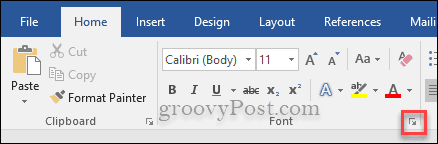
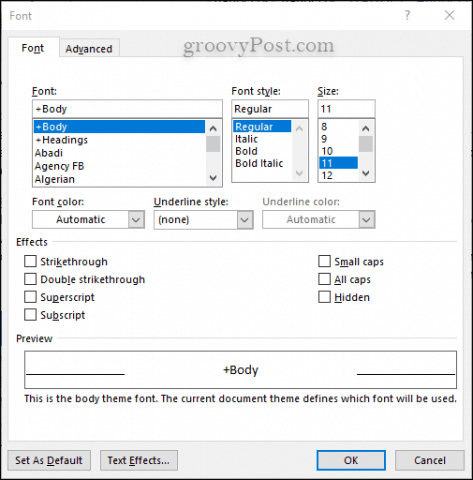
2. Berätta vad du vill göra
Har du någonsin lagt märke till orden bredvid en liten glödlampa högst upp i Word? Om du klickar på orden Berätta vad du vill göra, kan du snabbt söka efter en åtgärd eller kommando utan att jaga den i menyerna. Behöver du infoga en bild eller något annat? Sök snabbt efter det med den här funktionen.
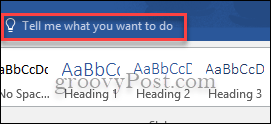
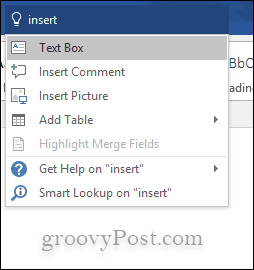
3. Inga distraktioner: Dölj band- och läsläge
Ibland alla klockor och visselpipor som görMicrosoft Word-arbetet distraherar dig från det du skriver eller granskar. Om detta är ett problem för dig, eller om du bara inte känner för att stirra på menyn band kan du dölja det. Allt du behöver göra är att trycka på Ctrl + F1. Du behöver inte ladda ner någon av de distraktionsfria ordbehandlarna där ute. Alternativet är rätt i Word. Du kan också läsa ett dokument utan distraktioner med hjälp av läsläget.
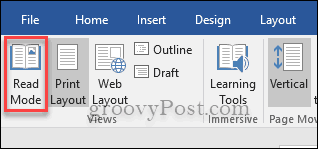
4. Visa dokument sida vid sida
Windows låter dig lägga två fönster sida vid sidasida men visste du att Microsoft Word låter dig göra samma sak med två dokument i sitt program? Öppna de två dokumenten du vill visa och klicka sedan på fliken Visa i bandet och klicka sedan där det står Visa sida vid sida.
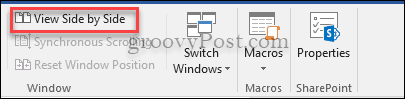
5. Beräkningar i Word
Kalkylatorer och Excel är inte de enda platserna dukan göra enkla beräkningar. Microsoft Word har ett inbyggt Beräkna-kommando. För att kunna använda det här kommandot snabbt, bör du lägga till det i verktygsfältet för snabbåtkomst. Gå till Arkiv> Alternativ> Verktygsfält för snabbåtkomst> Alla kommandon och nu lägg till Beräkna.
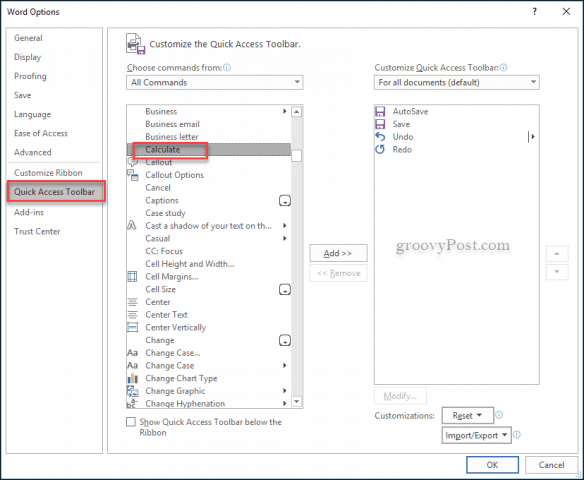
För att testa det, skriv ut en enkel beräkning somdetta: = 5 + 5. Markera beräkningen och klicka sedan på den lilla cirkeln nu i snabbåtkomstverktygsfältet så kommer svaret att visas i det nedre vänstra hörnet av ditt dokument.
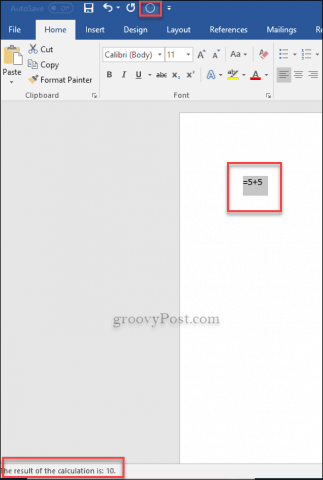
Det här är bara fem lite kända funktioner som kan hjälpa dig att bläddra igenom Word-dokument. Se till våra andra Microsoft Word 2016-tips för fler idéer.
Vilken är din favoritfunktion i Word 2016? Berätta om det i kommentarerna.










Lämna en kommentar